Siempre que se le acaben las ideas al crear su presentación, una buena salida es utilizar la función Ideas de Diseño en PowerPoint.
Es importante tener en cuenta que esta característica solo está disponible, por el momento, para los suscriptores de Microsoft 365, lo que facilita la generación automática de ideas de diseño para que el usuario elija.
Cómo Utilizar la Función de Ideas de Diseño de PowerPoint
Primero, debes escribir en tu diapositiva, supongamos que hablaremos de Carros. El recurso buscar las opciones según la información del título.
Hecho esto, para acceder a esta opción debes ir a la pestaña Inicio o Pestaña de Diseño y luego buscar la opción de ideas de diseño, en el botón de la barra de herramientas de Diseño de PowerPoint en la cinta de opciones:
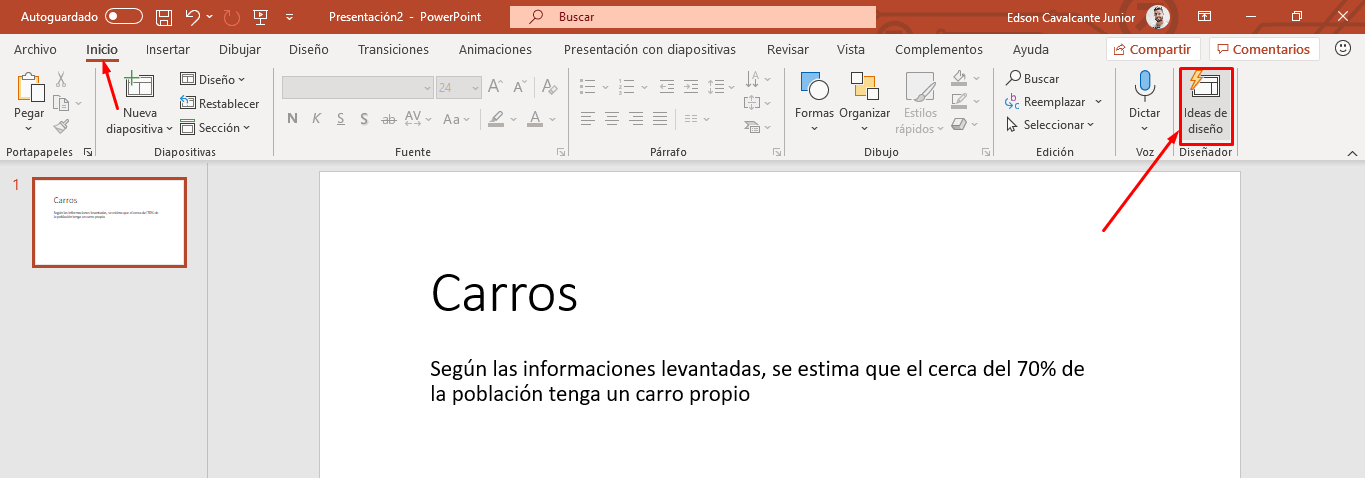
Otra opción es que escriba Ideas de diseño en la función Buscar de PowerPoint:
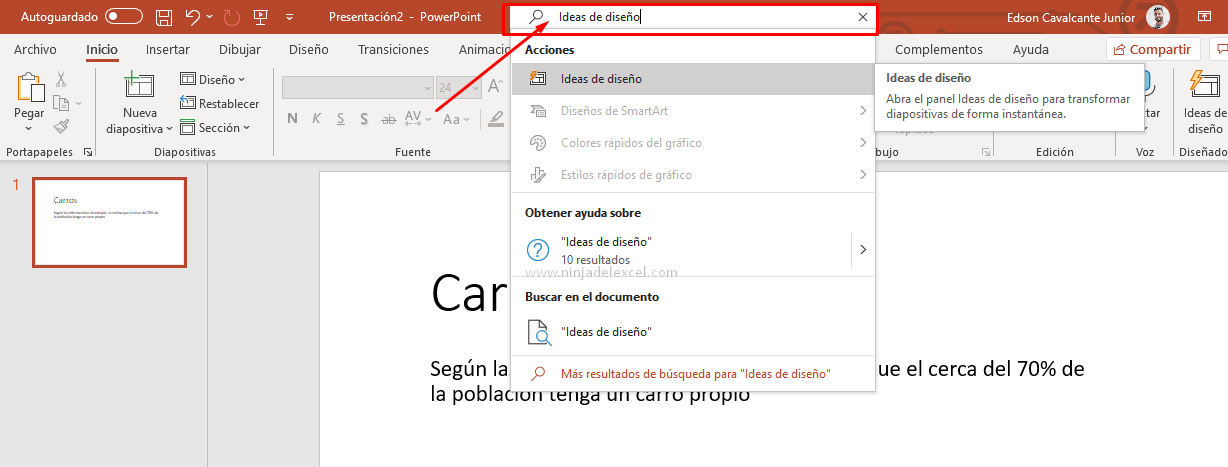
Reciba Contenido de Excel
Registre su E-mail aquí en el blog para recibir de primera mano todas las novedades, post y video aulas que posteamos.
¡Su correo electrónico está completamente SEGURO con nosotros!
Es muy importante que me agregues a la lista de tus contactos para que los siguientes E-mails no caigan en el spam, Agregue este: E-mail: [email protected]
Es bueno recordar que para utilizar esta función es importante estar conectado a Internet, ya que el algoritmo de PowerPoint analizará su presentación y después conectar con las ideas en la nube.
A continuación, PowerPoint nos dará varias opciones de Ideas de Diseño en una ventana en el lado derecho de la pantalla. Después de elegir, vea lo genial que es nuestra diapositiva con unos pocos clics que le dimos:
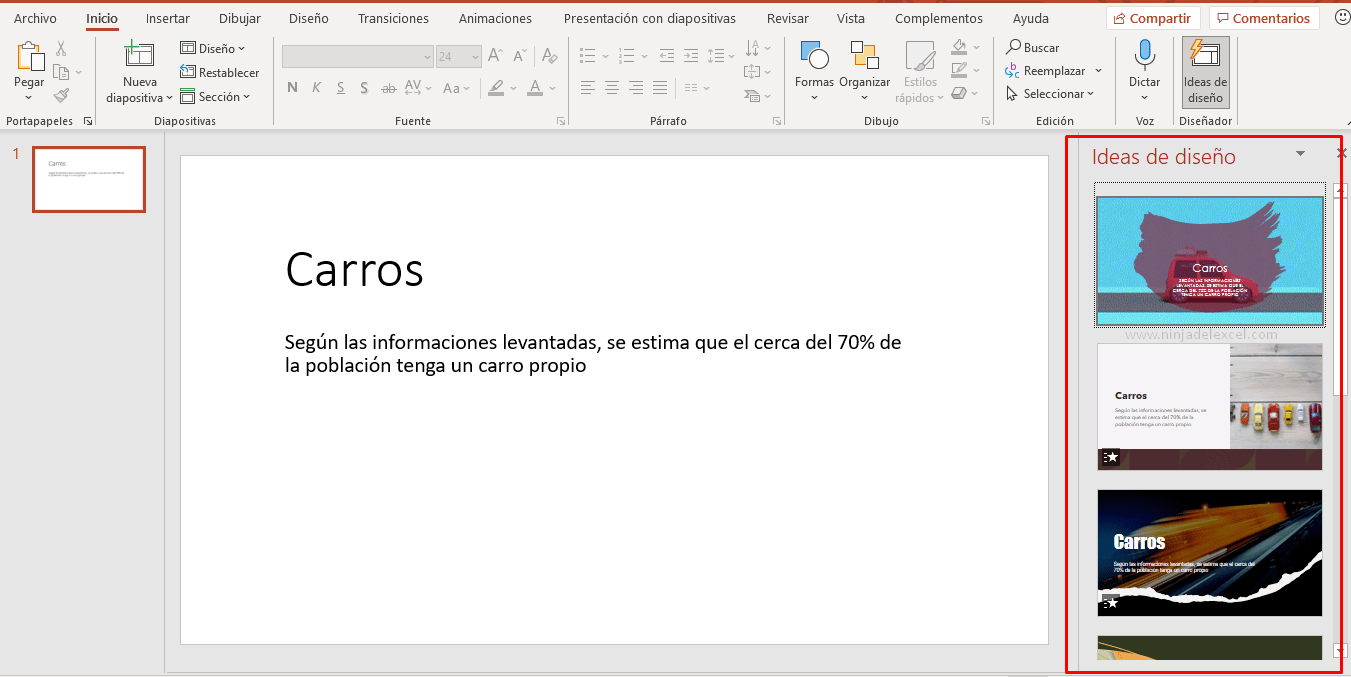
Si no le gustó esta opción, simplemente haga clic en otra que cambiará todo automáticamente:
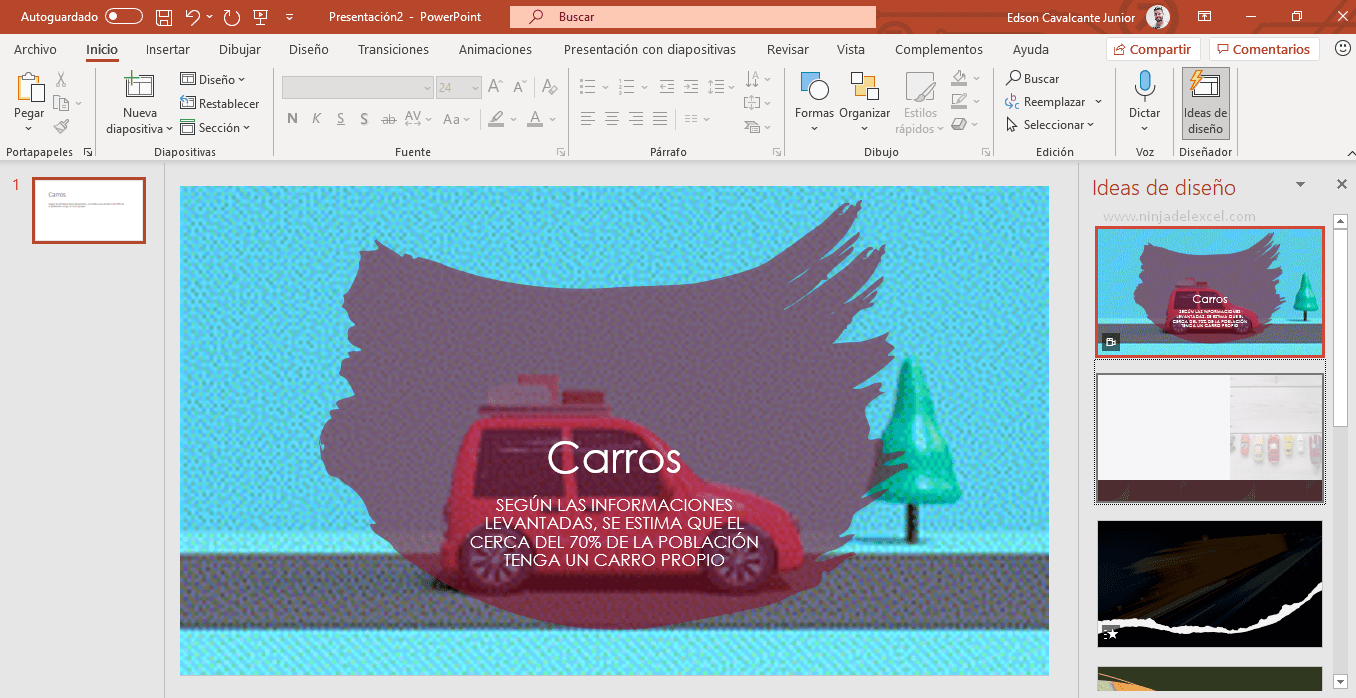
Este recurso es realmente asombroso, ¿verdad? Mientras proponemos el contenido, PowerPoint Design trabaja sobre las ideas generando maquetaciones profesionales.
¿Qué nos Ofrece la Función Ideas de Diseño de PowerPoint?
- Una foto de la diapositiva de título y un esquema de diseño;
- Diseños profesionales;
- Más elementos visuales, menos texto;
- Ilustraciones;
- Ideas de diseño y “tinta”.
Curso de Excel Básico, Intermedio y Avanzado:
Pronto, ¡Cursos de Excel Completo! Continúa leyendo nuestros artículos y entérate un poco más de lo que hablaremos en nuestra aulas virtuales.
Si llegaste hasta aquí deja tu correo y te estaremos enviando novedades.
¿Qué esperas? ¡Regístrate ya!
Accede a otros Tutoriales de Excel
- Gráfico de Excel en PowerPoint – Paso a Paso – Ninja Del Excel
- Cómo Trabajar con la Leyenda en un Gráfico de Excel
- Gráfico de Columnas Apiladas en Excel – Es Muy Facil
- Cómo Insertar Porcentaje en el Gráfico en Excel
- Gráfico con Botones de Opción en Excel
- Cómo Crear un Gráfico de Cotizaciones en Excel
















